Dieser wikiHow zeigt Ihnen, wie Sie verschiedene Dokumente in ein einzelnes Microsoft Word-Dokument zusammenführen oder Änderungen an Versionen desselben Dokuments kombinieren können.
Methode eins von zwei:
Mehrere Dokumente zusammenführen
-
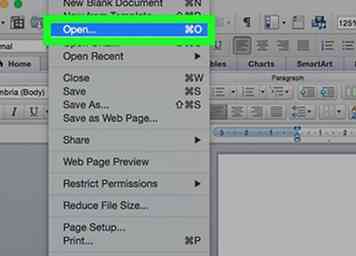 1 Öffnen Sie das Word-Dokument, in das Sie einfügen möchten. Doppelklicken Sie dazu auf die blaue App, die wie folgt aussieht oder eine "W," klicke auf Datei, klicke auf Öffnen… und wählen Sie das Dokument aus.
1 Öffnen Sie das Word-Dokument, in das Sie einfügen möchten. Doppelklicken Sie dazu auf die blaue App, die wie folgt aussieht oder eine "W," klicke auf Datei, klicke auf Öffnen… und wählen Sie das Dokument aus. -
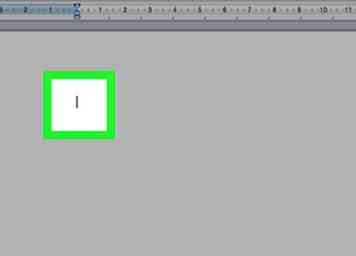 2 Klicken Sie an die Stelle, an der Sie das nächste Dokument einfügen möchten.
2 Klicken Sie an die Stelle, an der Sie das nächste Dokument einfügen möchten. -
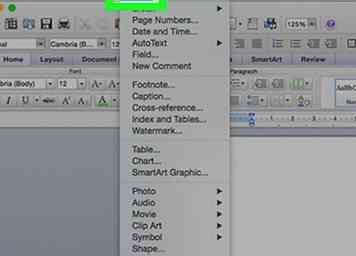 3 Klicke auf Einfügen in der Menüleiste.
3 Klicke auf Einfügen in der Menüleiste. -
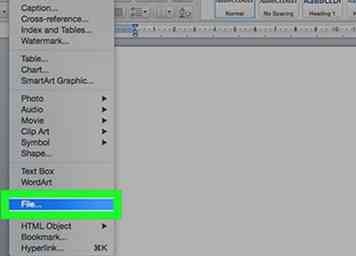 4 Klicke auf Datei… nahe dem unteren Rand des Dropdown-Menüs.
4 Klicke auf Datei… nahe dem unteren Rand des Dropdown-Menüs. -
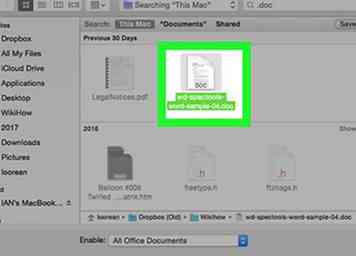 5 Wählen Sie das Dokument aus, das Sie in das geöffnete Word-Dokument zusammenführen möchten.
5 Wählen Sie das Dokument aus, das Sie in das geöffnete Word-Dokument zusammenführen möchten. -
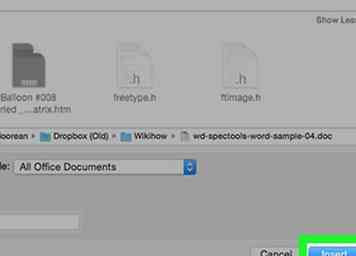 6 Klicke auf Einfügen. Das neue Dokument wird an dem Speicherort, auf den Sie klicken, in das geöffnete Word-Dokument eingefügt.
6 Klicke auf Einfügen. Das neue Dokument wird an dem Speicherort, auf den Sie klicken, in das geöffnete Word-Dokument eingefügt. - Word-Dokumente und die meisten RTF-Dokumente behalten ihre ursprüngliche Formatierung bei, wenn sie zusammengeführt werden. Die Ergebnisse variieren für andere Dateitypen.
- Wiederholen Sie diese Schritte für jedes Dokument, das Sie zusammenführen möchten.
Methode zwei von zwei:
Zwei Versionen eines einzelnen Dokuments zusammenführen
-
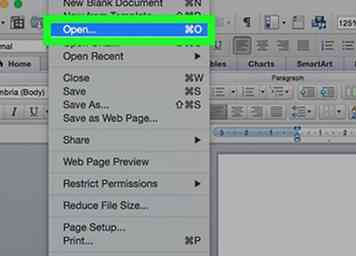 1 Öffnen Sie das Word-Dokument, von dem Sie Versionen zusammenführen möchten. Doppelklicken Sie dazu auf die blaue App, die wie folgt aussieht oder eine "W," klicke auf Datei, klicke auf Öffnen… und wählen Sie das Dokument aus.
1 Öffnen Sie das Word-Dokument, von dem Sie Versionen zusammenführen möchten. Doppelklicken Sie dazu auf die blaue App, die wie folgt aussieht oder eine "W," klicke auf Datei, klicke auf Öffnen… und wählen Sie das Dokument aus. - Ein Word-Dokument hat mehrere Versionen, wenn Sie aktiviert sind Verfolgung auf der Rezension Tab.
-
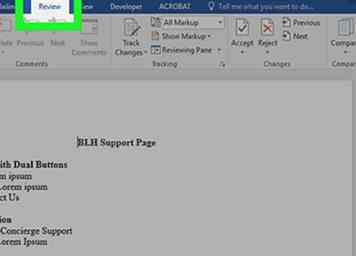 2 Klicken Sie auf Rezension Registerkarte am oberen Rand des Fensters.
2 Klicken Sie auf Rezension Registerkarte am oberen Rand des Fensters. -
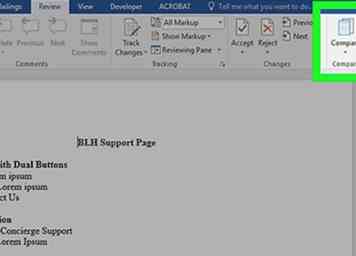 3 Klicke auf Vergleichen. Es ist im oberen rechten Teil des Fensters.
3 Klicke auf Vergleichen. Es ist im oberen rechten Teil des Fensters. -
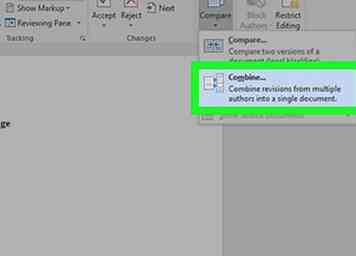 4 Klicke auf Dokumente kombinieren ... .
4 Klicke auf Dokumente kombinieren ... . -
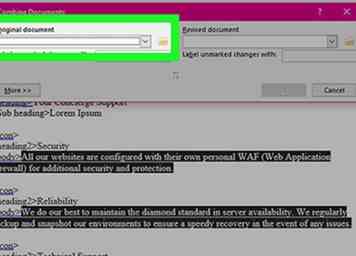 5 Wählen Sie das "Originaldokument" aus dem beschrifteten Dropdown-Menü.
5 Wählen Sie das "Originaldokument" aus dem beschrifteten Dropdown-Menü. -
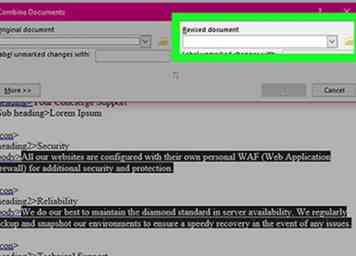 6 Wählen Sie das "Kombinierte Dokument" aus dem beschrifteten Dropdown-Menü.
6 Wählen Sie das "Kombinierte Dokument" aus dem beschrifteten Dropdown-Menü. -
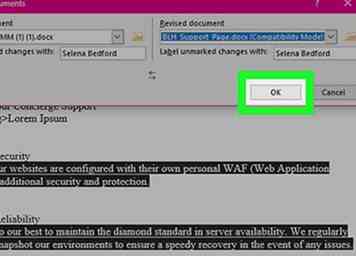 7 Klicke auf OK. Die beiden Versionen werden zu einem neuen Word-Dokument zusammengefasst.
7 Klicke auf OK. Die beiden Versionen werden zu einem neuen Word-Dokument zusammengefasst. -
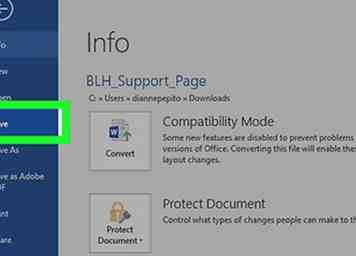 8 Klicke auf Datei und sparen in der Menüleiste.
8 Klicke auf Datei und sparen in der Menüleiste.
Facebook
Twitter
Google+
 Minotauromaquia
Minotauromaquia
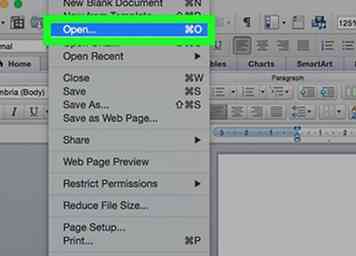 1 Öffnen Sie das Word-Dokument, in das Sie einfügen möchten. Doppelklicken Sie dazu auf die blaue App, die wie folgt aussieht oder eine "W," klicke auf Datei, klicke auf Öffnen… und wählen Sie das Dokument aus.
1 Öffnen Sie das Word-Dokument, in das Sie einfügen möchten. Doppelklicken Sie dazu auf die blaue App, die wie folgt aussieht oder eine "W," klicke auf Datei, klicke auf Öffnen… und wählen Sie das Dokument aus. 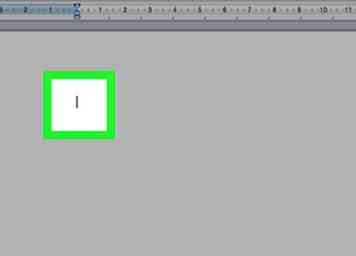 2 Klicken Sie an die Stelle, an der Sie das nächste Dokument einfügen möchten.
2 Klicken Sie an die Stelle, an der Sie das nächste Dokument einfügen möchten. 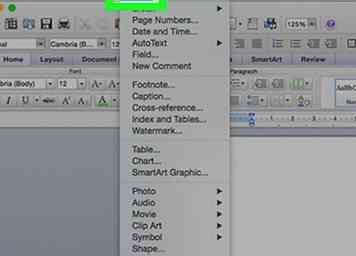 3 Klicke auf
3 Klicke auf 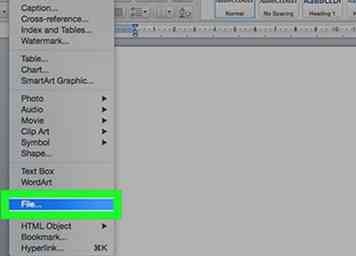 4 Klicke auf
4 Klicke auf 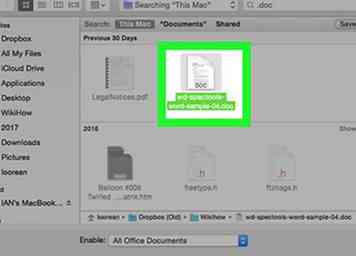 5 Wählen Sie das Dokument aus, das Sie in das geöffnete Word-Dokument zusammenführen möchten.
5 Wählen Sie das Dokument aus, das Sie in das geöffnete Word-Dokument zusammenführen möchten. 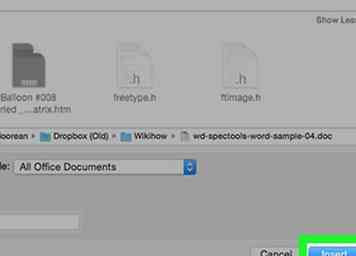 6 Klicke auf
6 Klicke auf 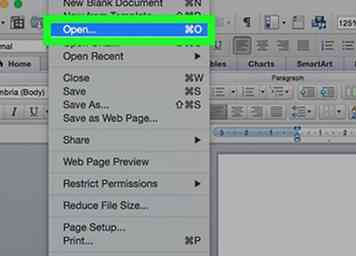 1 Öffnen Sie das Word-Dokument, von dem Sie Versionen zusammenführen möchten. Doppelklicken Sie dazu auf die blaue App, die wie folgt aussieht oder eine "W," klicke auf Datei, klicke auf Öffnen… und wählen Sie das Dokument aus.
1 Öffnen Sie das Word-Dokument, von dem Sie Versionen zusammenführen möchten. Doppelklicken Sie dazu auf die blaue App, die wie folgt aussieht oder eine "W," klicke auf Datei, klicke auf Öffnen… und wählen Sie das Dokument aus. 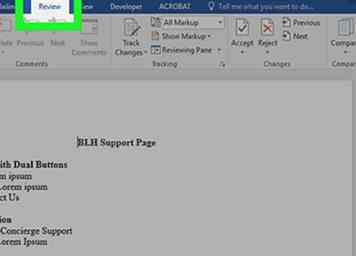 2 Klicken Sie auf
2 Klicken Sie auf 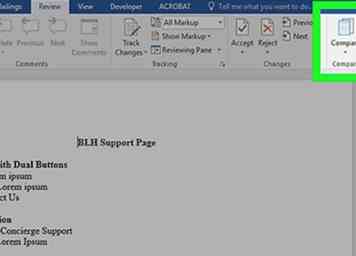 3 Klicke auf
3 Klicke auf 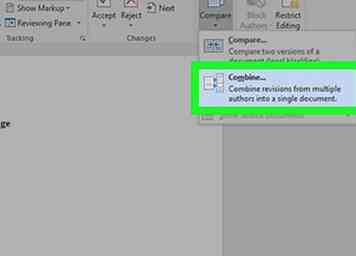 4 Klicke auf
4 Klicke auf 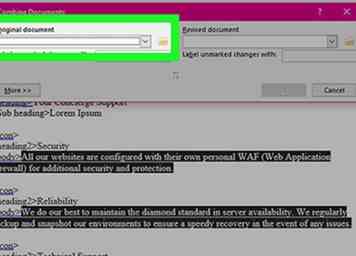 5 Wählen Sie das "Originaldokument" aus dem beschrifteten Dropdown-Menü.
5 Wählen Sie das "Originaldokument" aus dem beschrifteten Dropdown-Menü. 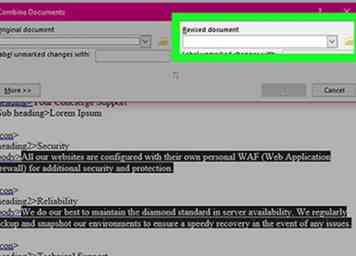 6 Wählen Sie das "Kombinierte Dokument" aus dem beschrifteten Dropdown-Menü.
6 Wählen Sie das "Kombinierte Dokument" aus dem beschrifteten Dropdown-Menü. 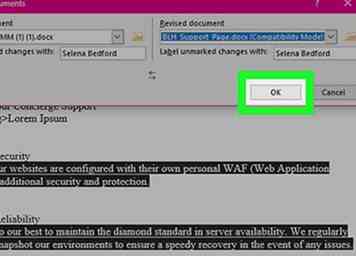 7 Klicke auf
7 Klicke auf 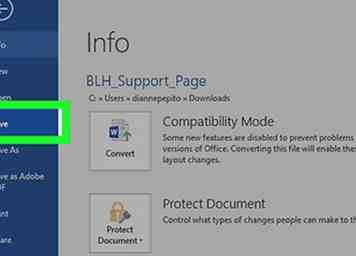 8 Klicke auf
8 Klicke auf